De bästa 2 metoderna för att spela AVI-videor på iPhone genom att konvertera formatet
När du har spenderat flera timmar på att skicka stora AVI-filmer till din iPhone / iPad och vill titta på dina favoritfilmer via iPhone / iPad kan du bara få felet ”Det här videoformatet stöder inte uppspelning”. Det måste vara väldigt frustrerande. Det beror på att iOS-systemet endast stöder uppspelning av MP4-, MOV- och M4V-videor med många begränsningar.
Det finns verkligen många tredjeparts videospelare för iOS som kan spela AVI-videor enkelt på iPhone, men du bör notera att AVI-videofiler alltid har stora storlekar, vilket tar upp för mycket lagringsutrymme för din iPhone. Således kan du välja att konvertera AVI-video till kompatibla format för att spela på din iPhone. Det finns två enkla sätt att hjälpa dig att konvertera AVI-videor till MP4 / MOV / M4V-format i den här artikeln.

Del 1: Vad är AVI? Varför kan AVI-videor inte spelas på iPhone?
AVI är en förkortning av Audio Video Interleaved som innehåller video-, ljud- och undertextsfiler. Detta format uppfanns av Microsoft, så det är kompatibelt med Windows mediaspelare på Windows. Eftersom den komprimeras med låg komprimeringshastighet har AVI-filer alltid stora storlekar och hög kvalitet. Nu används det ofta för att lagra filmer och TV-serier på CD.
Anledningen till att du inte kan spela AVI-videor på iPhone är att iOS-systemet endast stöder MP4-, MOV- och M4V-format. Dessutom har det vissa begränsningar för videorna:
& #8226 Codec: H.264
& #8226 Upplösning: 1080p
& #8226 Bildhastighet: 60 fps
Del 2: Så här konverterar du AVI-videor som du kan spela på din iPhone gratis
FVC Free Online Video Converter är en kraftfull videokonverterare som kan konvertera AVI-videor till mer än 10 format. Och den stöder justering av videokodek, upplösning, bildhastighet och bithastighet för att uppfylla kraven för iPhone-videor.
Steg 1: Navigera till FVC Free Online Video Converter i vilken webbläsare som helst. Klicka på Lägg till filer för att konvertera för att installera startprogrammet på några sekunder och klicka sedan på knappen igen för att välja önskade AVI-filer som ska läggas till i AVI-videokonverteraren.
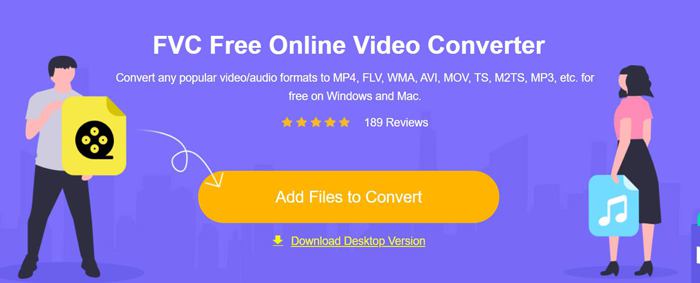
Steg 2: Sedan kan du välja MP4-, M4V- eller MOV-format i den nedre videolistan. Klicka på inställningar ikonen för att ändra videokodeken till H.264 och välj upplösning 1920x1080p. Klicka sedan på OK för att spara inställningarna. När du har gått tillbaka till huvudgränssnittet klickar du på Konvertera -knappen för att välja önskad lagringsväg och börja konvertera AVI-videor för att spela på iPhone.
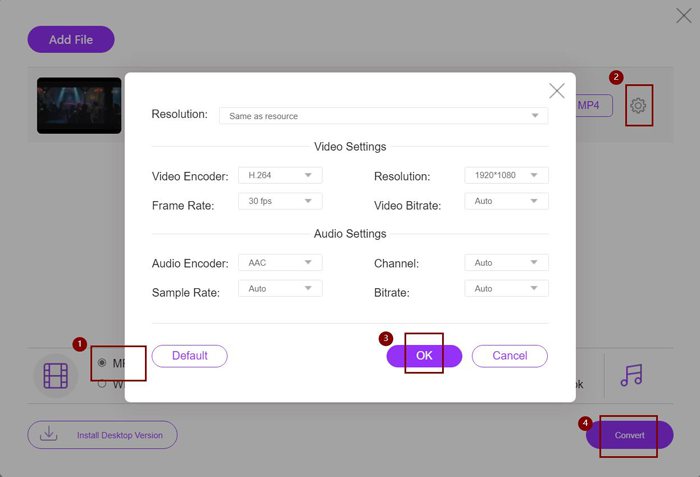
Även om detta är ett mycket enkelt sätt att konvertera AVI-videor till kompatibla format för iPhone, måste du ändå ändra de detaljerade parametrarna enligt begränsningen av iPhone-videor. Och ibland kan det hända att videorna fortfarande inte kan spelas upp på din iPhone. Således finns det också det enklaste sättet att konvertera AVI-videor för att spela på iPhone med det förinställda iPhone-formatet. Fortsätt läsa den här artikeln.
Del 3: Det bästa sättet att konvertera AVI-videor att spela på iPhone
FVC Video Converter Ultimate är Pro-versionen av FVC Free Online Video Converter. Den stöder 500+ format för import och export, inklusive förinställningen för iPhone, iPad och många Android-mobiler. Dessutom tillhandahåller den redigeringsfunktionen för att lägga till undertexter, vattenstämplar och teman till videorna.
- 1. Konvertera AVI-videor till MP4-, MOV- eller M4V-videor för att spela upp på iPhone.
- 2. Ge flera förinställda format för iPhone-, iPad- och Android-mobiler.
- 3. Kunna konvertera ett antal AVI-videor för att spela på iPhone.
- 4. Stöd redigering av AVI-videor som rotera, beskära, filtrera, kollage, etc.
Gratis nedladdningFör Windows 7 eller senareSäker nedladdning
Gratis nedladdningFör MacOS 10.7 eller senareSäker nedladdning
Steg 1: Ladda ner FVC Video Converter Ultimate på Windows och starta den på datorn. Klicka på Lägga till filer knappen för att välja önskade AVI-videor som du vill spela på din iPhone. Eller så kan du helt enkelt dra och släppa filerna för att lägga till dem i programvaran.
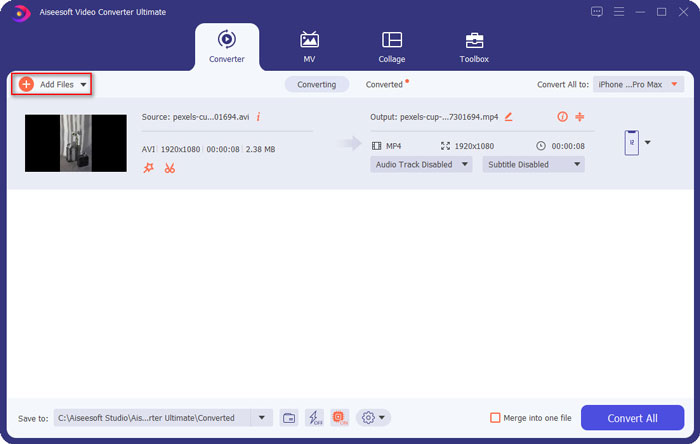
Steg 2: Klicka på rullgardinsmenyn bredvid Konvertera alla till uppe till höger och välj Enhet flik. Klicka sedan på önskad iPhone-modell.
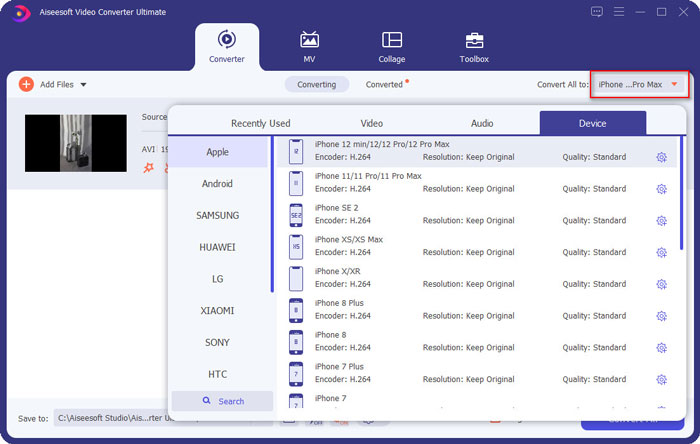
Steg 3: Gå sedan tillbaka till huvudgränssnittet och välj lagringsvägen. Klicka till sist på Konvertera alla knappen för att börja omvandla AVI-videor för att spela på iPhone.
Steg 4: Om du vill redigera exportvideorna klickar du bara på Redigera ikonen innan du konverterar. Och du kan välja effekter, filter, vattenstämpel, undertext och så vidare att lägga till.
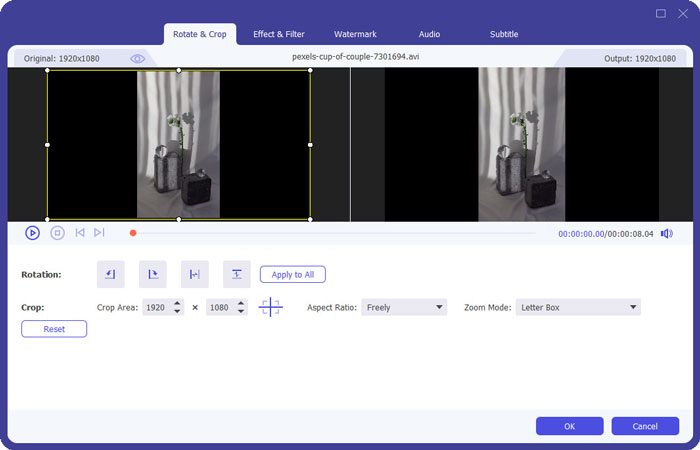
Del 4: Vanliga frågor om att spela AVI-video på iPhone
1. Kan jag spela AVI-filmer på iPhone / iPad utan att konvertera formatet?
Jo det kan du. Det finns många videospelare från tredje part för iPhone / iPad, och du kan söka direkt i önskad i App Store eller Google Play för att spela AVI-videor på iPhone.
2. Vad är det bästa formatet och videoinställningarna för att spela upp videor på iPhone?
iPhone stöder MP4-, MOV- och M4V-format. Och de rekommenderade inställningarna är H.264-codec, 1080p-upplösning och bildhastighet mindre än 60 fps.
3. Hur överför jag AVI-videor för att spela gratis på iPhone?
Det finns två sätt som nämns i den här artikeln för att konvertera AVI-videor för att spela på iPhone. Du kan använda den kostnadsfria onlinevideoomvandlaren och justera videoparametrarna. Och du kan också använda det enklaste sättet att överföra AVI till kompatibla format för iPhone via FVC Free Video Converter.
Slutsats
De flesta filmer och TV-serier sparas alltid i AVI-format, men AVI-videor kan inte spelas på iPhone eller iPad. Om du vill titta på dina favoritfilmer var som helst på din iPhone kan du välja videospelare från tredje part. Men det enklaste och säkraste sättet är att konvertera AVI-videor för att spela på iPhone. Du har lärt dig två enkla sätt från den här artikeln. Om du har andra frågor, välkommen att lämna din kommentar nedan.



 Video Converter Ultimate
Video Converter Ultimate Skärminspelare
Skärminspelare



